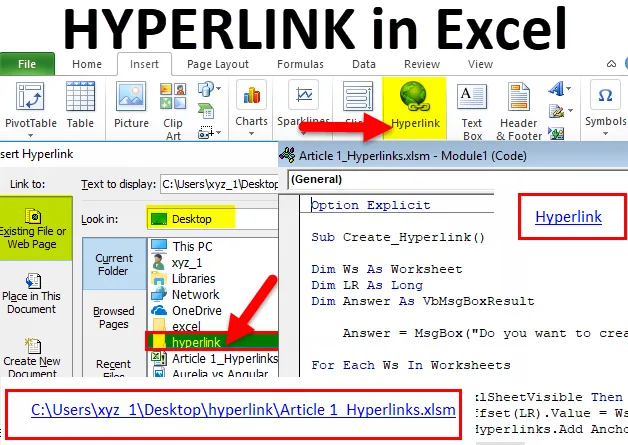
HYPERLINK în Excel (cuprins)
- HYPERLINK în Excel
- Cum să creați un HYPERLINK în Excel?
HYPERLINK în Excel
Dacă sunteți utilizatori obișnuiți ai site-urilor web, trebuie să fiți conștienți de cuvântul URL. Dacă faceți clic pe orice adresă URL, vă va duce direct la pagina respectivă.
În mod similar, HYPERLINK în Excel înseamnă că te va duce la foaia de lucru sau celula atribuită.
Probabil că stăpânirea conceptului de hiperlink în excel te transformă într-o stea rock la locul de muncă. Deoarece hyperlinkul este un instrument atât de puternic care vă economisește timpul atunci când lucrați cu mai multe coli.
Presupunem că aveți 20 de foi de lucru într-un registru de lucru Excel și doriți să mergeți la a 15- a foaie de lucru pentru a copia ceva și a reveni la foaia și a lipi originale. O, zeul meu, crede-mă că am făcut asta timp de mai multe zile fără să știu că excelul are o opțiune de a lega acele coli și doar cu un clic al mouse-ului pot merge la respectiva foaie.
Datorită deplasării între cearșafuri, lucram seara târziu la birou. Nu numai că vă deplasați între foile de lucru, mergeți și la o celulă specifică, caiet de lucru specific.
Deci, HYPERLINK creează un link către celule, foi și cărți de lucru.
Unde să găsiți opțiunea hyperlink în Excel?
În hyperlink Excel se află sub fila Insert. Accesați Inserare> Linkuri> Hyperlink.

Aceasta este calea de utilizare rară. Cred că aproximativ 95% din utilizatori, nici nu se deranjează să meargă la fila Insert și să găsească opțiunea Hyperlink. Se bazează pe tasta rapidă.
Tasta de comandă rapidă pentru a deschide caseta de dialog Hyperlink este Ctrl + K.
Cum se creează HYPERLINK în Excel?
HYPERLINK în Excel este foarte simplu și ușor de creat. Vă rugăm să înțelegeți cum puteți crea HYPERLINK în Excel cu câteva exemple.
Puteți descărca acest șablon HYPERLINK Excel aici - șablonul HYPERLINK ExcelExemplul # 1 - Creați hyperlink pentru a deschide fișier specific
Ok, voi merge unul câte unul. Creez un Hyperlink pentru a deschide cartea de lucru pe care o folosesc foarte des atunci când creez rapoarte.
Nu pot continua să mă întorc în dosarul fișierului și să dau clic pentru a deschide cartea de lucru, ci pot crea un hyperlink pentru a face treaba pentru mine.
Pasul 1: În foaia activă apăsați Ctrl + K. (Comutare rapidă pentru a deschide hyperlinkul) Aceasta va deschide caseta de dialog de mai jos.
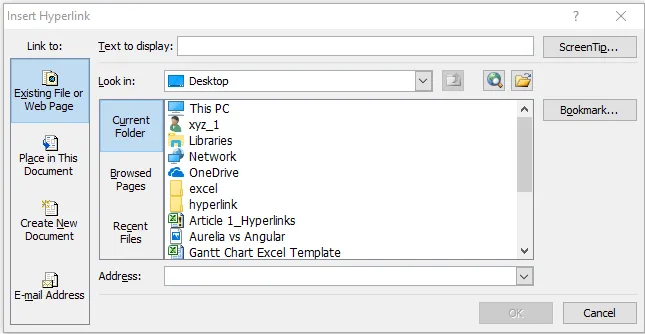
Pasul 2: Există multe lucruri implicate în această casetă de dialog cu hyperlink.
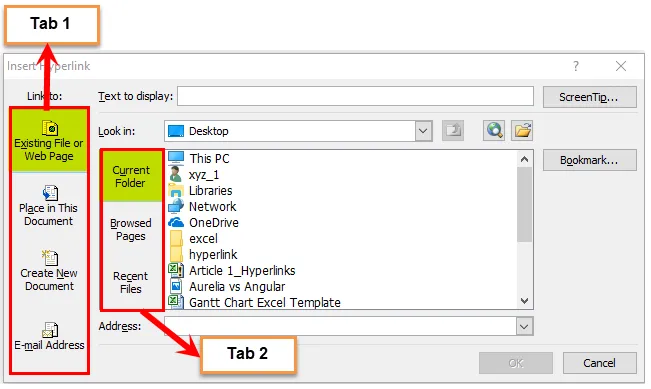
În principal, există două file disponibile aici. În fila 1, avem 4 opțiuni, iar în fila 2, avem 3 opțiuni.
Pasul 3: Accesați fișierul sau pagina web existentă . (În mod implicit, atunci când deschideți hyperlink-ul a fost deja selectat)
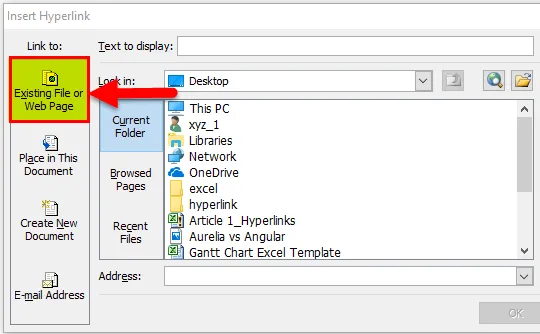
Pasul 4: Selectați opțiunea Căutați. Selectați locația fișierului dvs. vizat. În cazul meu, am selectat folderul Desktop și folderul Hyperlink pentru desktop.
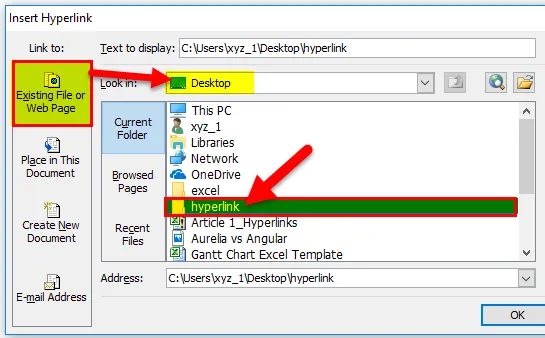
Pasul 5: Dacă faceți clic pe folderul specificat, acesta va afișa toate fișierele stocate în el. Am în total 2 fișiere în el.
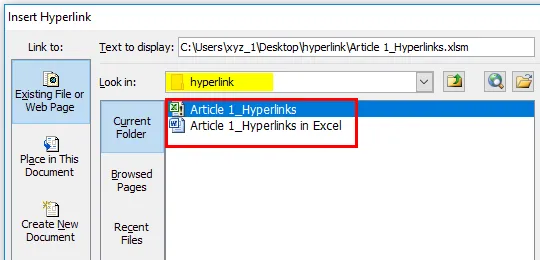
Pasul 6: selectați fișierele pe care doriți să le deschideți destul de des. Am selectat fișier articolul 1_hyperlinks. Odată ce fișierul este selectat, faceți clic pe Ok. Va crea un hyperlink.
Inițial, va crea hyperlink-ul astfel.

Pasul 7: Acum, pentru înțelegerea noastră, îi putem da orice nume. Dau numele ca fișier doar numele, adică fișierul Vânzări 2018.
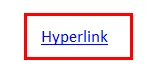
Pasul 8: dacă faceți clic pe acest link, acesta va deschide fișierul legat pentru dvs. În cazul meu, acesta va deschide fișierul Vânzare 2018 care se află pe desktop.
Exemplul # 2 - Creați hyperlink pentru a merge la celula specifică
Ok, acum știm cum să deschidem un fișier specific prin crearea unui hyperlink. Putem merge și la celula particulară.
Am o listă de produse cu cantitățile lor vândute, prețul unitar și valoarea de vânzare. La sfârșitul datelor, am un total mare pentru toate aceste 3 rubrici.
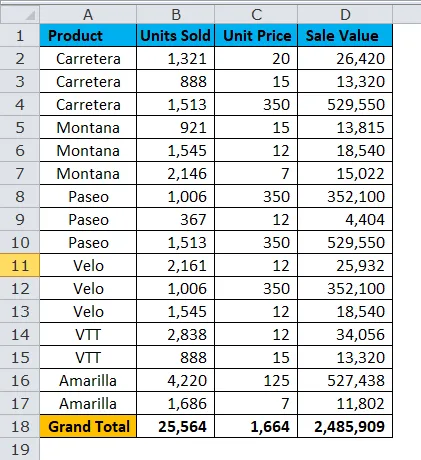
Acum, dacă vreau să continui la unitatea totală Vândută (B18), Total Preț unitar (C18) și Valoarea vânzărilor (D18) total, va fi o mulțime de sarcini iritante. Pot crea un hyperlink la aceste celule.
Pasul 1: Creare listă.
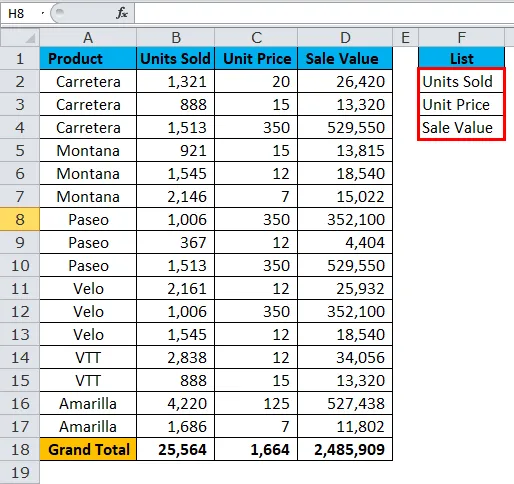
Pasul 2: Selectați prima listă adică Unități vândute și apăsați Ctrl + K. Selectați Loc în acest document și Nume foaie. Faceți clic pe butonul Ok.
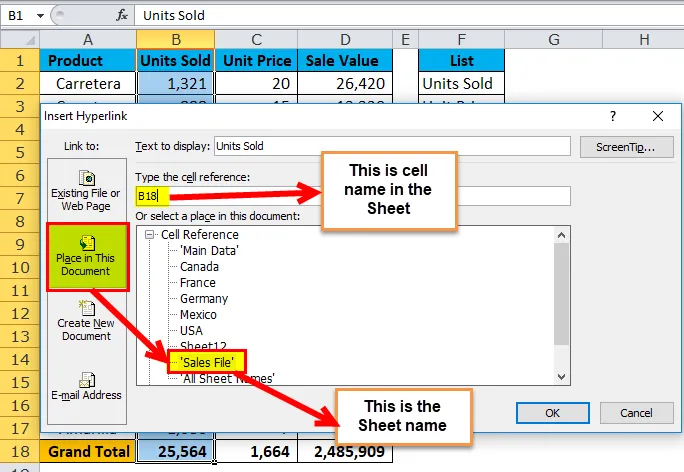
Pasul 3: va crea hyperlinkul la celula B18.
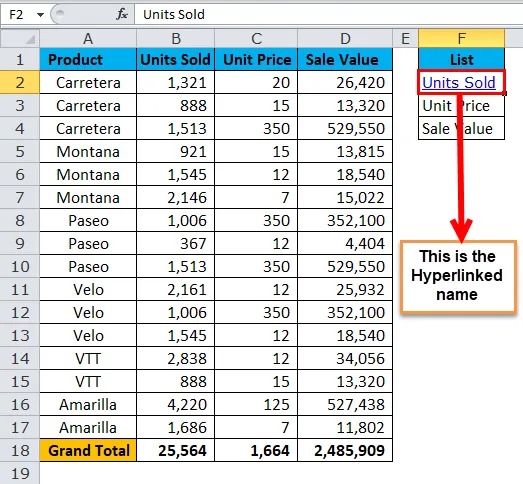
Dacă faceți clic pe Unități vândute (F2), vă va duce la celula B18.
Pasul 4: Acum selectați celelalte două celule și urmați aceeași procedură. În cele din urmă, link-urile dvs. vor arăta astfel.
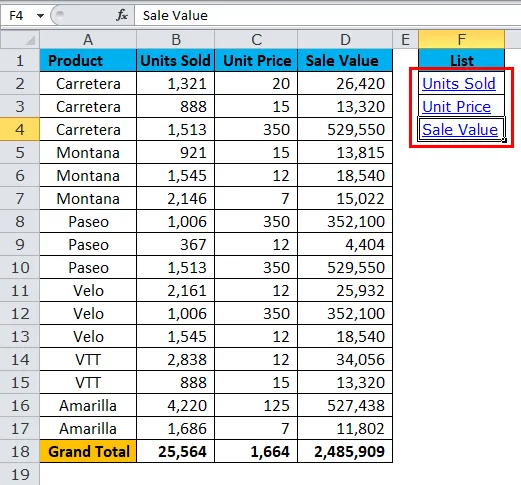
Unitățile vândute vă vor duce la B18.
Unitate Prețul vă va duce la C18.
Valoarea vânzării vă va duce la D18.
Exemplul # 3 - Creați hyperlink la fișele de lucru
Așa cum am menționat la începutul acestui articol, dacă avem 20 de foi, este foarte dificil să găsim foaia pe care am dorit-o. Folosind opțiunea hyperlink, putem crea un link către acele foi și printr-un simplu clic al mouse-ului putem ajunge la foaia dorită.
Am un total de 8 foi în acest exemplu.

Pasul 1: Introduceți o nouă foaie și numele pe care îl are Toate numele de foi.

Pasul 2: Notează toate numele foii.
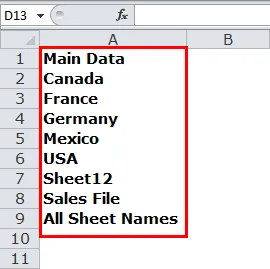
Pasul 3: Selectați prima celulă de nume de foaie, adică Date principale și apăsați Ctrl + K.
Pasul 4: Selectați Loc în acest document> Nume foaie.
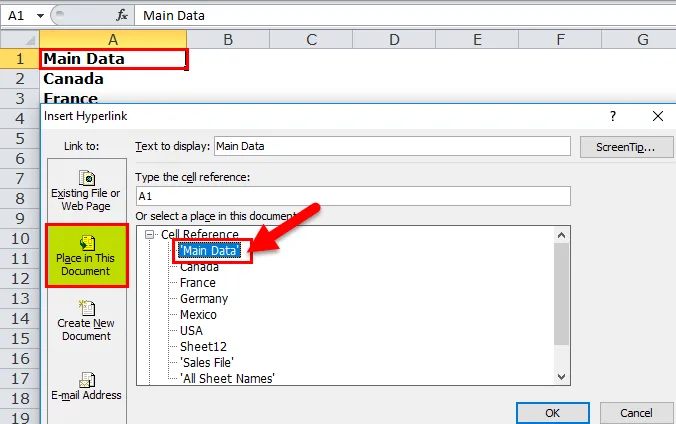
Pasul 5: Aceasta va crea o legătură către numele foii numit Main Data.
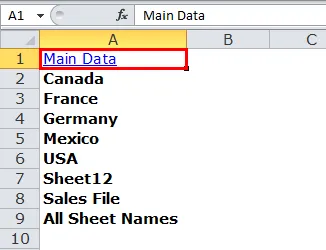
Pasul 6: selectați fiecare dintre numele foii și creați hyperlinkul.
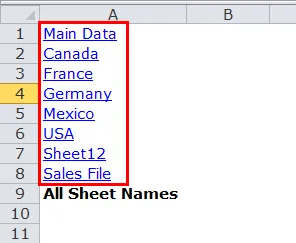
Pasul 7: În sfârșit, creați un hyperlink la foaia „Toate denumirile foii” și creați HYPERLINK și pentru această foaie. Odată ce hyperlinkul este creat, puteți copia și lipi pe toate foile, astfel încât să puteți reveni la o foaie cu hyperlink la orice moment.
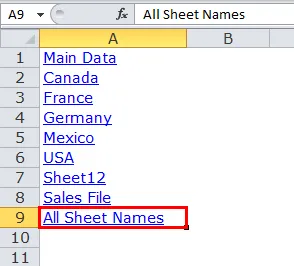
Creați Hyperlink prin intermediul codului VBA
Crearea de hiperlinkuri pare ușor, dar dacă am 100 de coli, este foarte dificil să creezi un hyperlink pentru fiecare dintre ele.
Folosind codul VBA, putem crea întregul hyperlink de foi doar făcând clic pe mouse.
Copiați și lipiți codul de mai jos în fișierul excel.
Accesați Excel File> Apăsați ALT + F11> Insert> Module> Paste
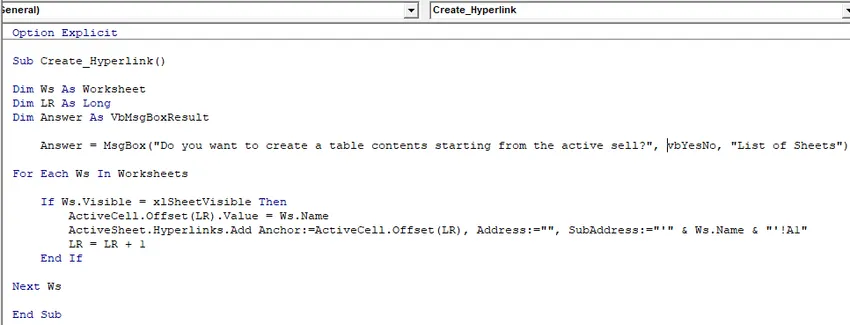
Aceasta va crea lista tuturor numelor de foi din cartea de lucru și va crea hyperlink-uri.
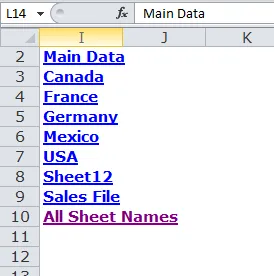
Lucruri de reținut despre HYPERLINK în Excel
- Putem crea un hyperlink folosind funcția HYPERLINK.
- Putem crea un hyperlink pentru a fi deschis la orice fișier din același computer.
- Putem da orice nume hyperlink-ului nostru. Nu este obligatoriu să menționați același nume la hyperlink în cazul foilor de lucru cu hyperlinking.
- Utilizați întotdeauna codul VBA pentru a crea un hyperlink. Deoarece ori de câte ori există o completare la foaia de lucru, trebuie doar să rulați codul, automat va crea un hyperlink pentru dumneavoastră.
- Folosind hyperlink putem merge și la celula specificată, fișă de lucru specificată și carte de lucru specificată. Ne va economisi mult timp.
Articole recomandate
Acesta a fost un ghid pentru HYPERLINK în Excel. Aici vom discuta despre utilizările sale și despre cum să creăm HYPERLINK în Excel cu exemple Excel și șabloane Excel descărcabile. De asemenea, puteți analiza aceste funcții utile în excel -
- Funcție PROPER în Excel
- Funcție TRUE în Microsoft Excel
- Crearea funcției CEILING în Excel?
- Utilizarea funcției SUBTOTAL